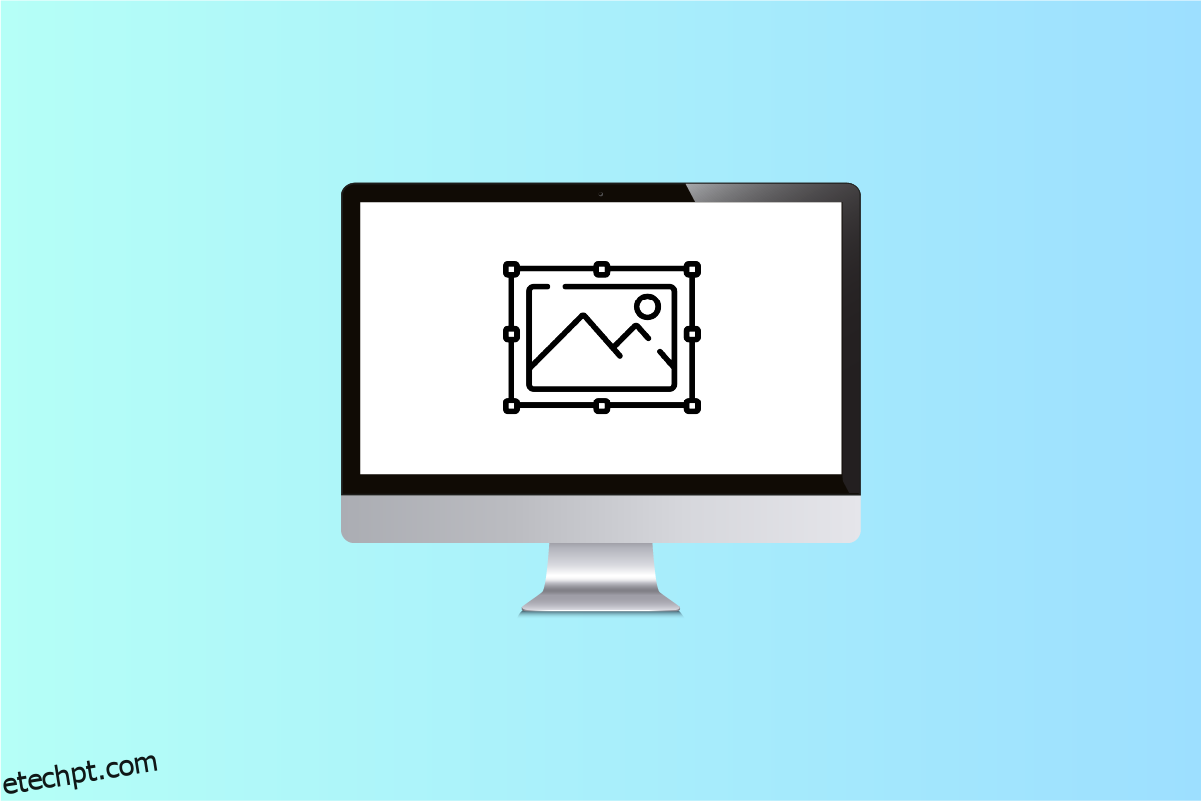Em 2007, a opção de captura de tela foi introduzida no iPhone. Para as versões antigas do iOS, era necessário pressionar os botões de volume e energia simultaneamente para fazer uma captura de tela. As primeiras capturas de tela do computador foram criadas em 1980, e as primeiras capturas de tela do mac foram feitas no primeiro computador mac em 1984. Desde então, fazer capturas de tela apenas simplificou. Com apenas o clique de alguns botões e alguns milissegundos, pode-se capturar qualquer coisa presente na tela. Se você quiser aprender a cortar uma captura de tela no Mac, fique atento até o final deste artigo. Você aprenderá a cortar uma captura de tela do Mac com as etapas e ilustrações detalhadas para ajudar.
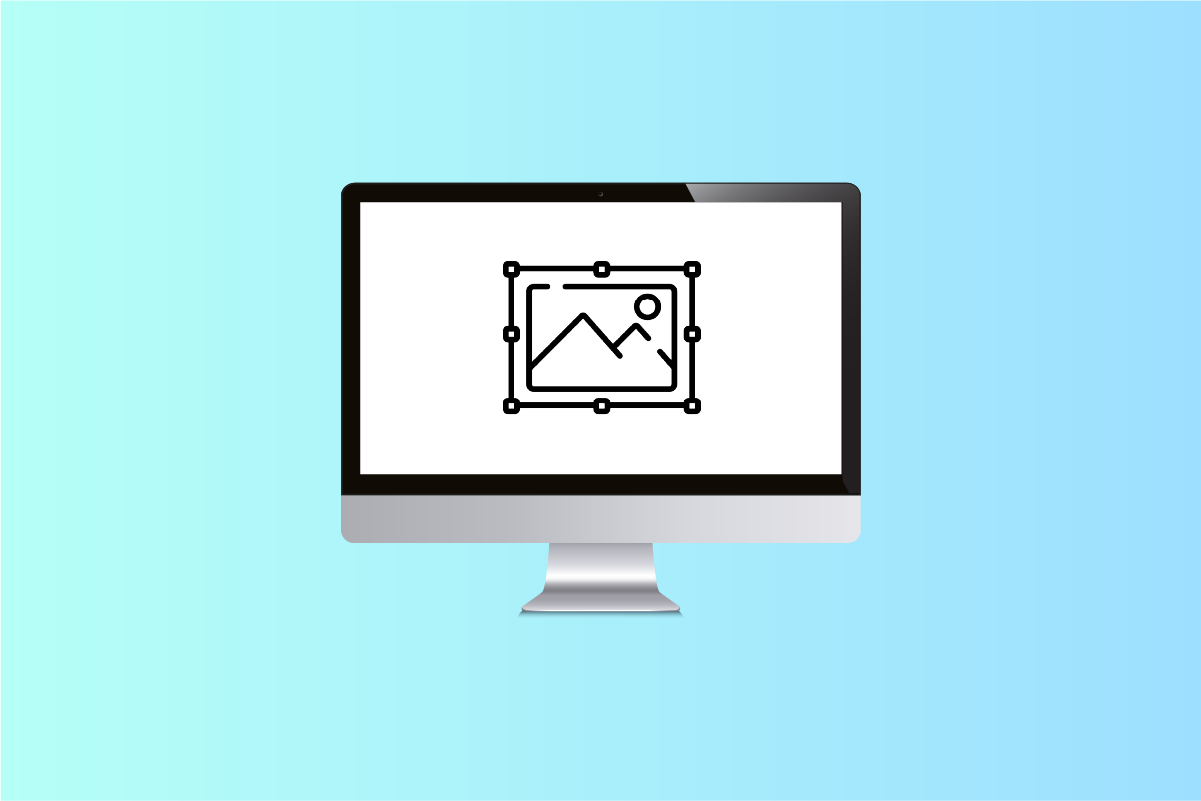
últimas postagens
Como cortar uma captura de tela no Mac
Você pode cortar qualquer captura de tela no Mac a partir do aplicativo Preview. Continue lendo para descobrir as etapas detalhadas posteriormente neste artigo com as ilustrações para entender melhor o procedimento.
Existe uma ferramenta de recorte no Mac?
Sim, existe uma ferramenta de recorte no Mac. A flexibilidade e versatilidade dessa ferramenta de recorte a tornam muito fácil de usar, mesmo para iniciantes que acabaram de começar a aprender os recursos de seu MacBook. Ele facilmente permite que você arraste a mira e recorte conforme seu desejo. Apenas pressionando Shit + Command +4, você pode arrastar e selecionar a área da captura de tela, imagem ou página da Web que deseja recortar ou cortar.
O que é o atalho de captura de tela do Mac?
Os atalhos de captura de tela do mac tornam muito conveniente fazer capturas de tela com o estalar de um dedo. Existem basicamente três atalhos para o mesmo:
- Pressione Shift+Command+3 ao mesmo tempo para tirar uma captura de tela de toda a tela.
- Toque em Shift+Command+4 para tirar uma captura de tela de uma pequena parte da tela.
- Selecione Shift+Command+4+Space Bar simultaneamente para fazer uma captura de tela de uma janela ou menu.
Para onde vão as capturas de tela cortadas?
As capturas de tela são salvas na área de trabalho como arquivos de imagem no formato .png. Essas capturas de tela são salvas como captura de tela abril 26, 2024 no [time].png por padrão. Depois de editados e cortados, eles podem ser salvos em qualquer lugar. E como outros arquivos, seja renomeado conforme seu gosto.
Posso editar uma captura de tela do Mac?
Sim, você pode editar uma captura de tela do mac com grande eficiência e muito pouco tempo. Você tem que pressionar Shift + Command + 3 para tirar uma captura de tela. Esta captura de tela será salva em sua área de trabalho como captura de tela abril 26, 2024 no [time].png, por padrão. Você pode abrir o arquivo de lá na visualização padrão e tocar em Ferramentas para editar a captura de tela.
Como cortar uma captura de tela no Mac? Como cortar uma captura de tela do Mac no Macbook Pro e Macbook Air?
Cortar uma captura de tela é simples e rápido, independentemente do seu Macbook Pro ou Macbook Air. As etapas para executar e editar uma captura de tela permanecem as mesmas. Siga as etapas abaixo para cortar uma captura de tela completa com uma combinação de teclas específica.
1. Para fazer uma captura de tela, pressione Shift+Command+3 ao mesmo tempo no teclado.
Nota: A captura de tela será salva em sua área de trabalho por padrão.
2. Uma vez salvo em sua área de trabalho, clique duas vezes na captura de tela salva desejada para abri-la no aplicativo de visualização.
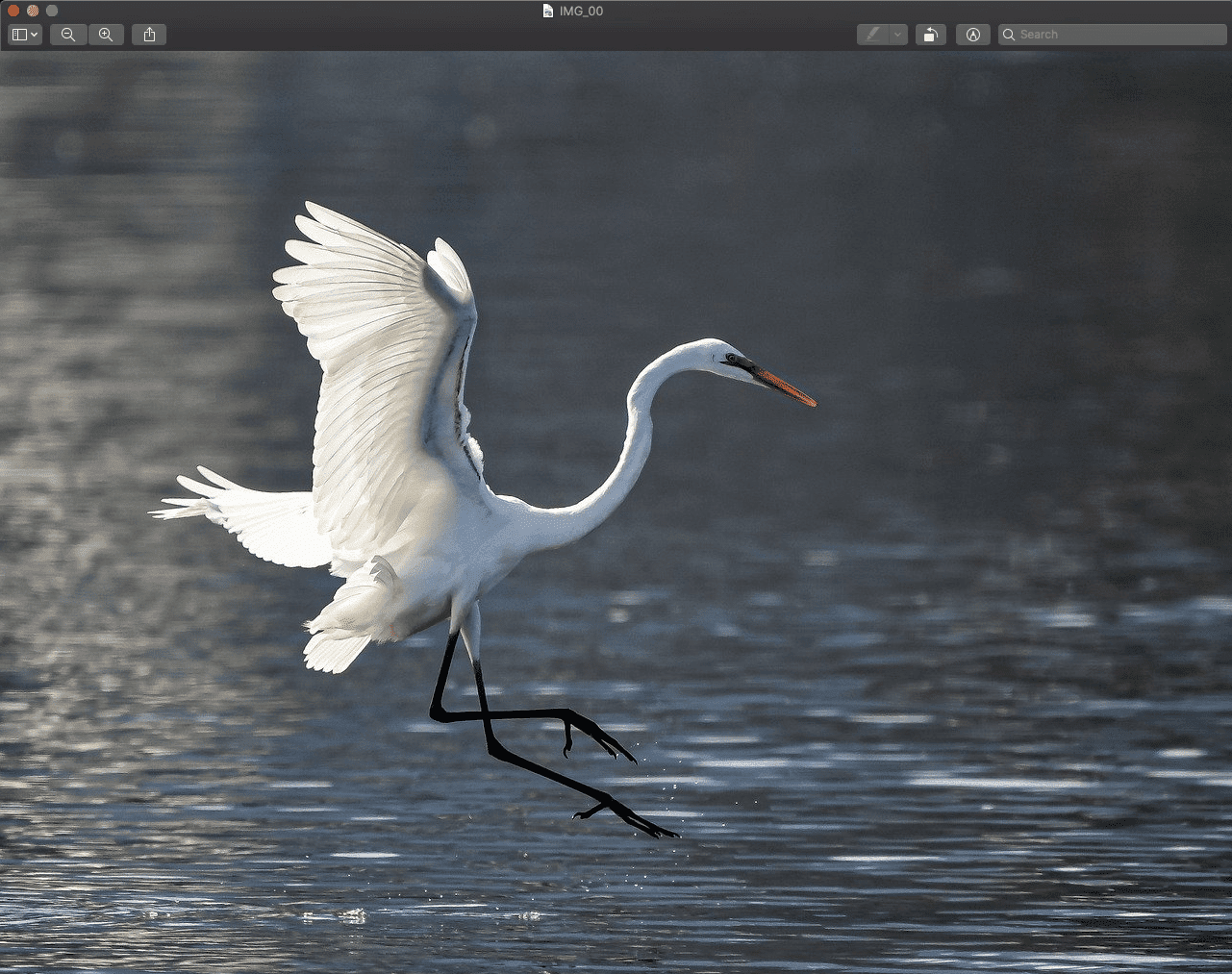
3. Agora com a ajuda do Precision Pointer, selecione a área desejada para recortar a captura de tela.

4. Clique na opção Ferramentas na barra superior, conforme mostrado abaixo.
5. No menu suspenso, clique em Cortar.

6. A captura de tela será cortada de acordo com a área selecionada.
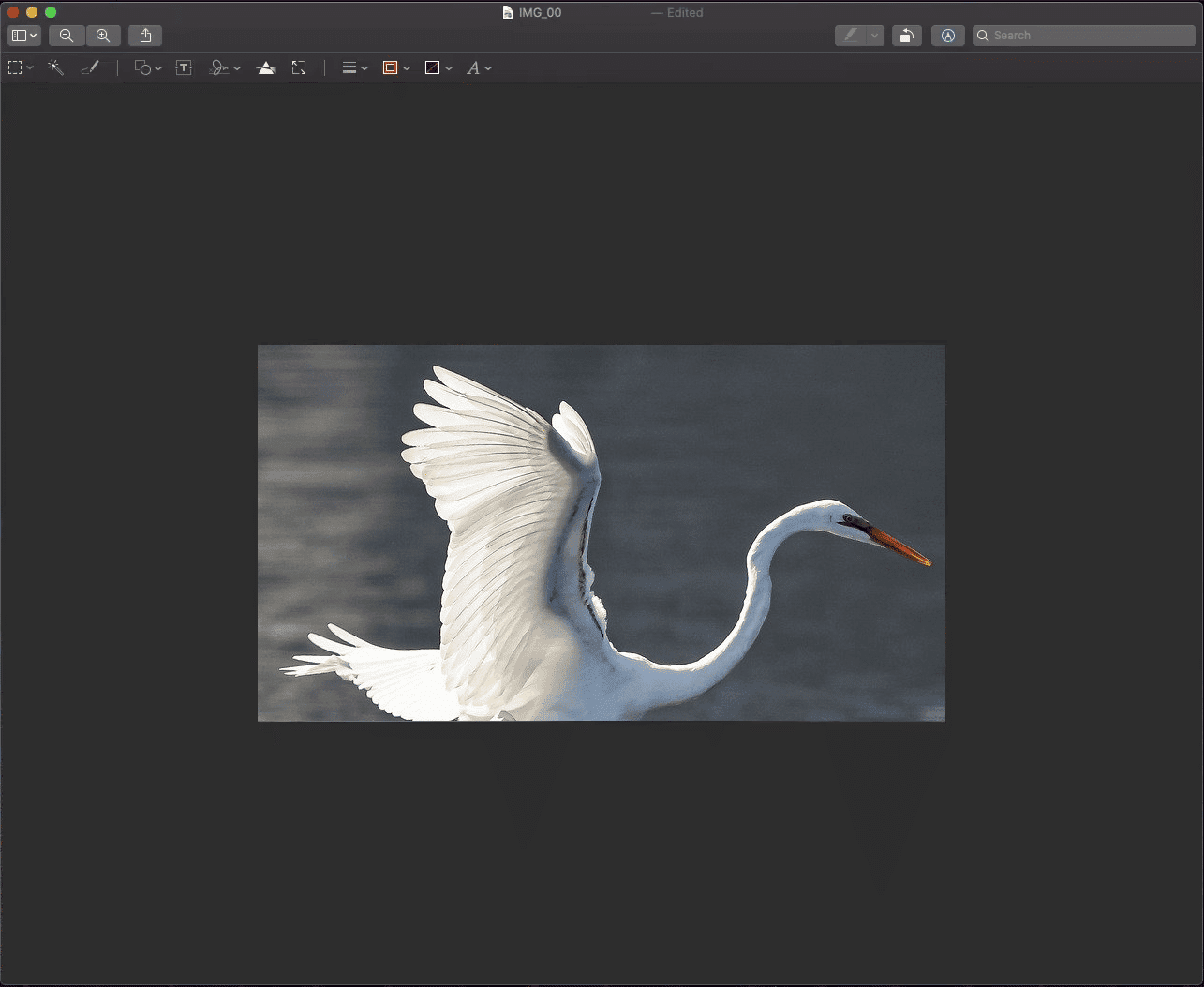
Como faço para cortar uma captura de tela no Mac depois de salvá-la?
Se você quiser saber como cortar uma captura de tela no Mac, siga nosso guia passo a passo abaixo:
1. Pressione Shift+Command+3 simultaneamente no teclado para fazer uma captura de tela.
Nota: Você também pode usar os atalhos Shift+Command+4 ou Shift+Command+4+Space Bar para fazer diferentes tipos de capturas de tela.
2. Clique duas vezes na captura de tela desejada na área de trabalho.
3. No aplicativo Visualização, use o Ponteiro de precisão para selecionar a área desejada da imagem da captura de tela.

4. Clique em Ferramentas > Recortar, conforme mostrado abaixo.

Você obterá a captura de tela recortada salva na área de trabalho do Mac.
Por que não consigo cortar uma captura de tela no Mac?
Abaixo estão alguns dos motivos pelos quais você não pode cortar as capturas de tela no Mac:
Como cortar uma captura de tela no iPhone?
Cortar uma captura de tela no iPhone é brincadeira de criança. Siga os passos abaixo para fazer isso:
1. Pressione o botão Power + Home simultaneamente para fazer uma captura de tela.
Nota: Pressione os botões Aumentar volume + Energia juntos para fazer uma captura de tela que não tenha o botão inicial.
2. Toque na visualização da captura de tela imediatamente após tirá-la do canto inferior esquerdo, conforme mostrado abaixo.
3. Selecione e ajuste a área desejada que deseja cortar dessa captura de tela. Em seguida, toque em Concluído.
4. Toque em Salvar em Fotos ou Salvar em Arquivos para salvar a captura de tela recortada na Galeria.
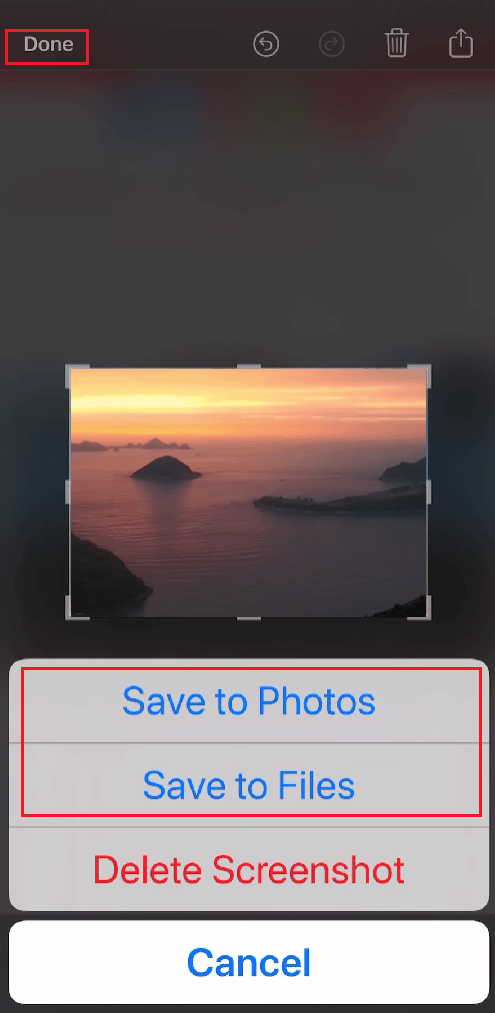
***
Esperamos que este guia tenha sido útil e que você tenha aprendido a cortar uma captura de tela no Mac. Sinta-se à vontade para entrar em contato conosco com suas dúvidas e sugestões através da seção de comentários abaixo. Deixe-nos saber sobre o assunto que você quer aprender em nosso próximo artigo.